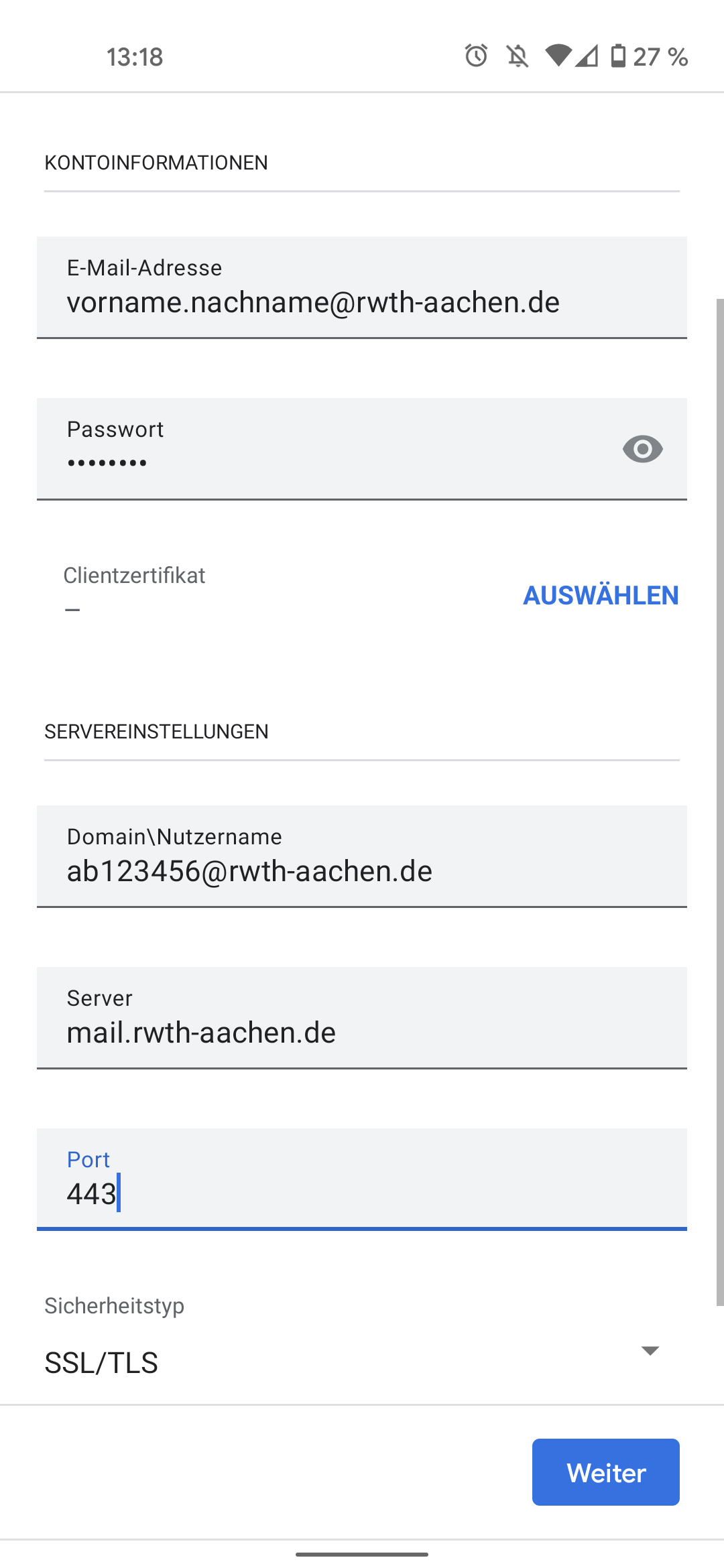E-Mail-Konto unter Android 11.x - 13.x einrichten (Exchange)

1. Einstellungen in Android öffnen
Öffnen Sie die Einstellungen und wählen Sie "Konten" aus.
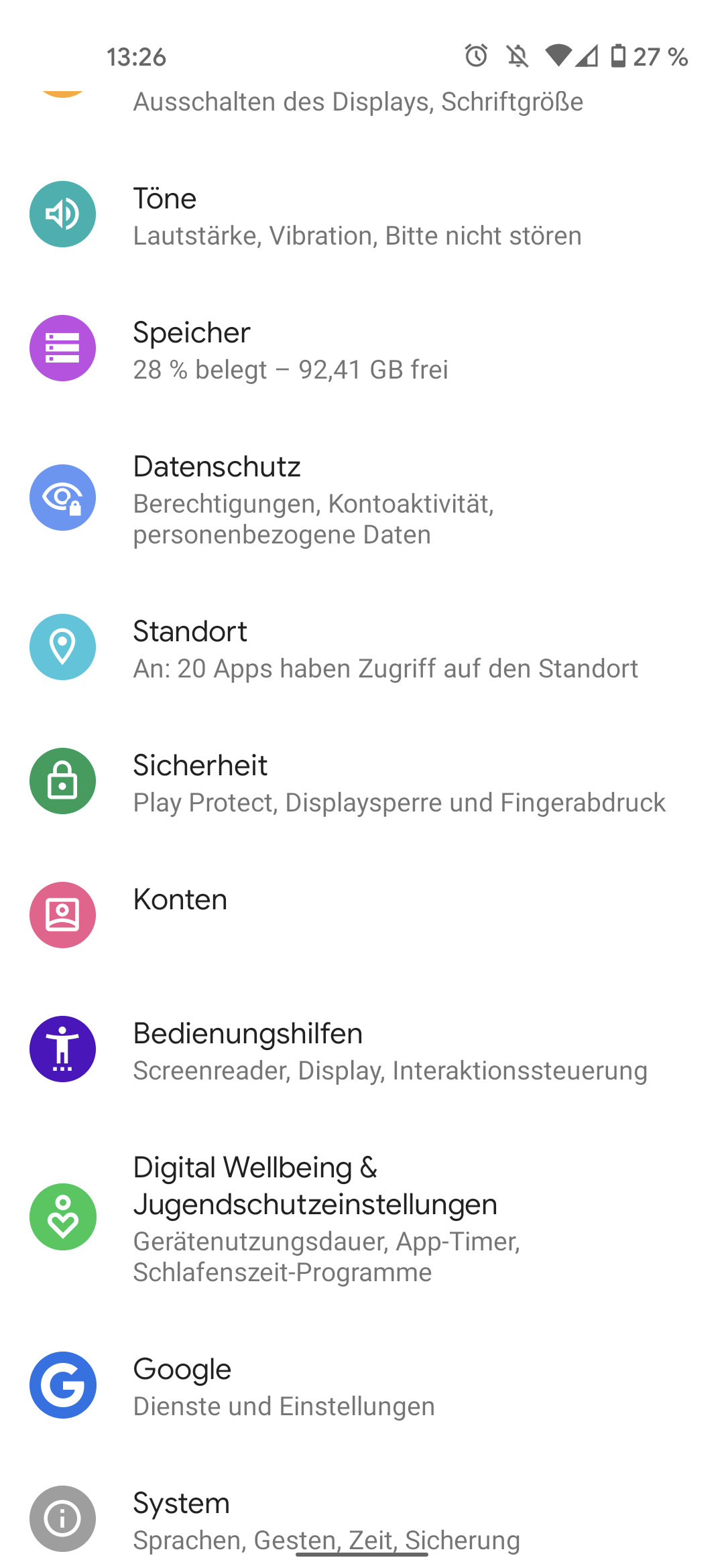
2. Account hinzufügen
Klicken Sie auf den Button "Account hinzufügen"
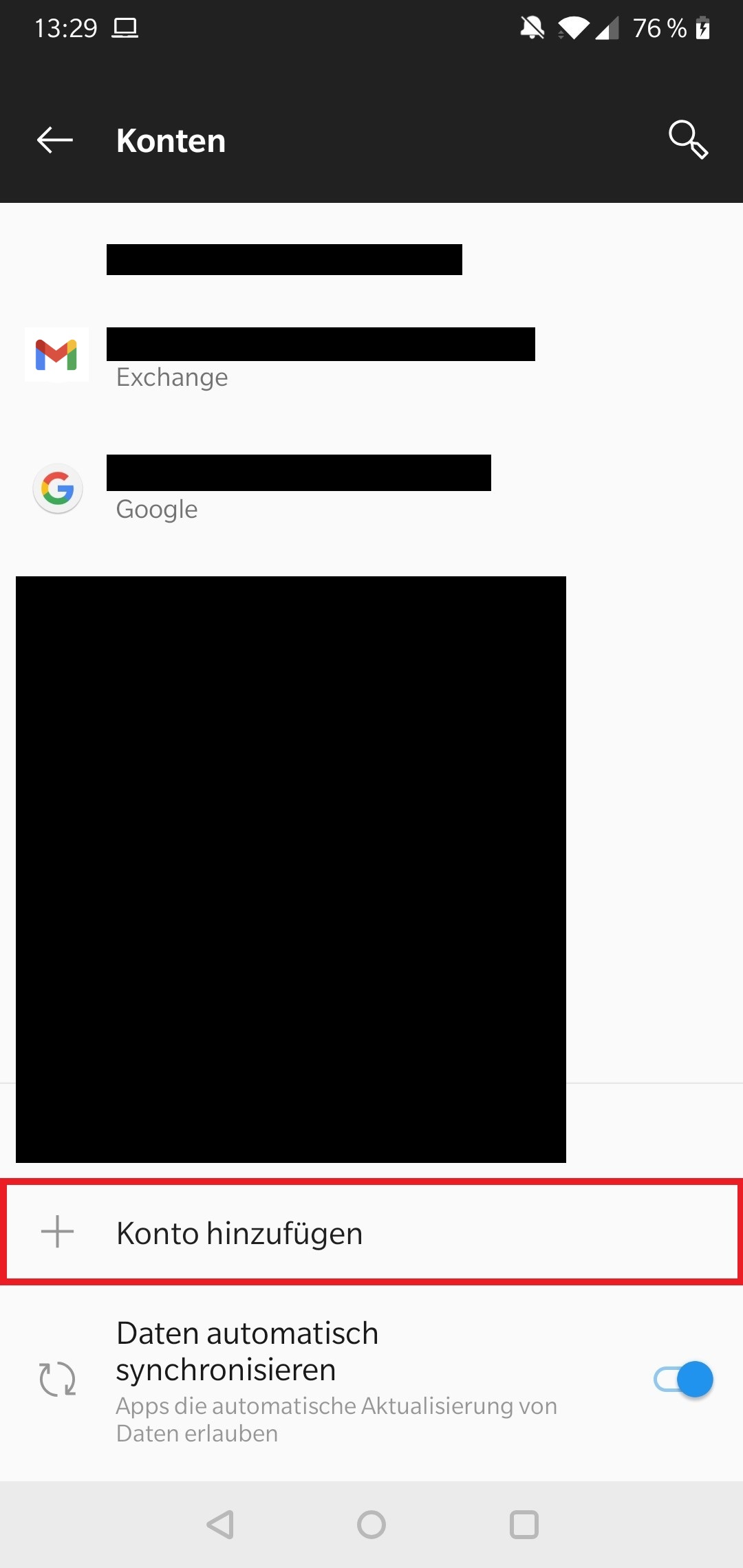
3. Exchange
Bitte wählen Sie an dieser Stelle die Account Option "Exchange" aus.
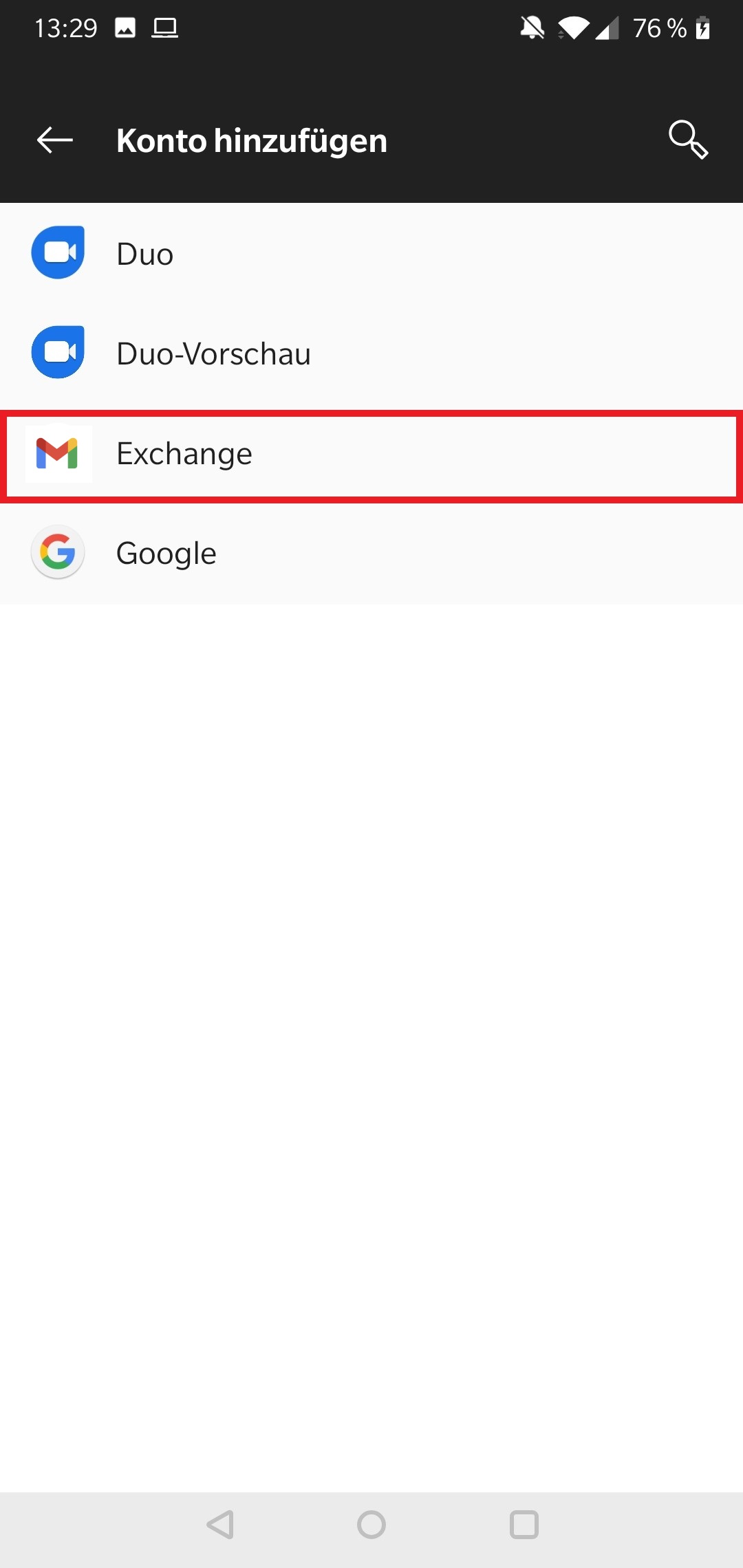
4. E-Mail-Adresse
Fügen Sie nun Ihre E-Mail-Adresse hinzu. Über den Button "Manuell einrichten" gelangen Sie zur Konfiguration.
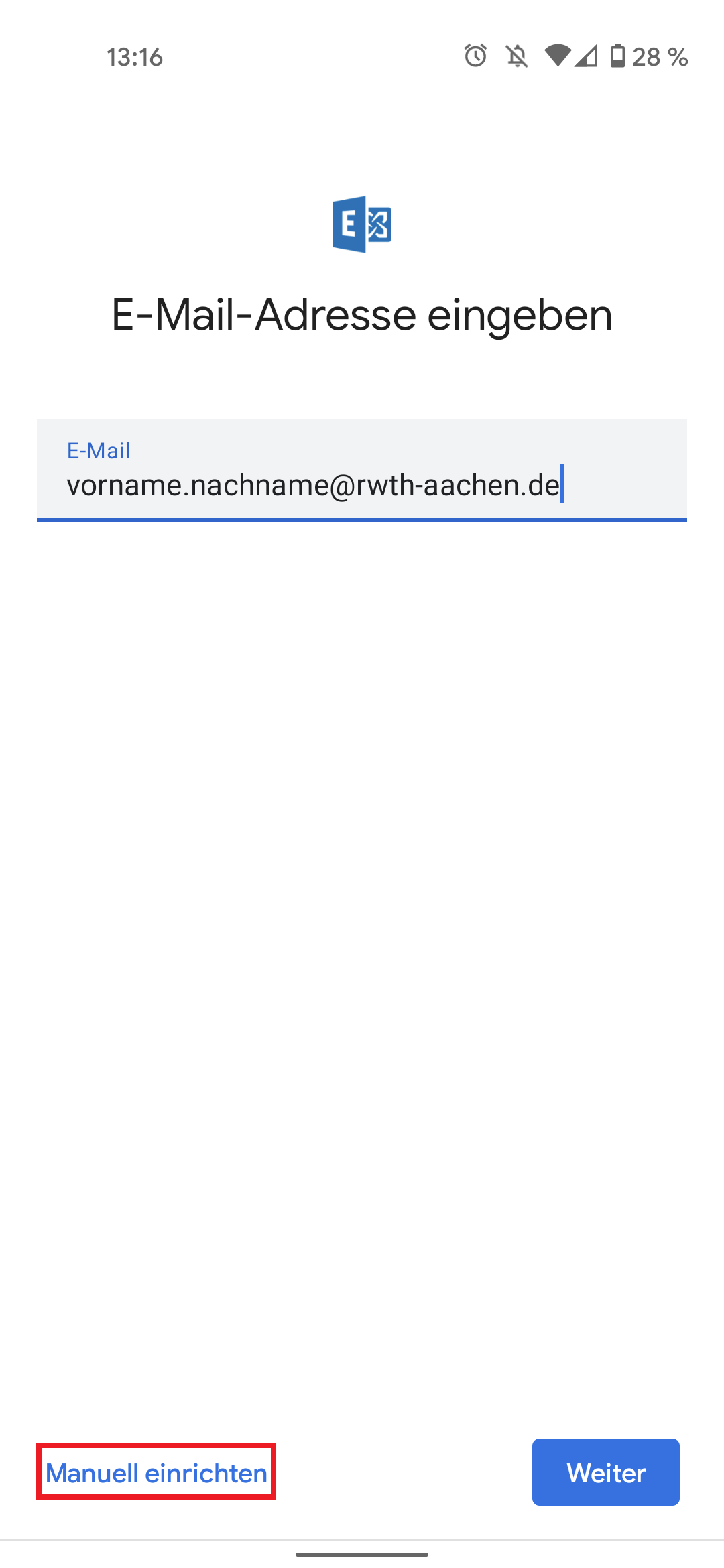
5. Konfigurationseinstellungen
Folgende Konfigurationseinstellungen müssen vorgenommen werden.
Passwort: Ihr Kennwort für den entsprechenden E-Mail-Account
Benutzername: Benutzername@rwth-aachen.de (z.B. ab123456@rwth-aachen.de bzw. ab123456@mustereinrichtung.rwth-aachen.de)
Serveradresse: mail.rwth-aachen.de
Als SSL-Port geben Sie bitte "443" ein.
Durch einen abschließenden Klick auf "Weiter" wird Ihr Konto eingerichtet.